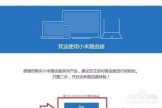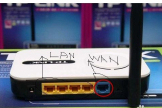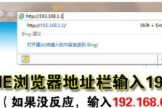手机安装路由器的步骤图解(无线wifi路由器怎么安装步骤)
一、手机安装路由器的步骤图解
手机设置无线路由器
1、把网线与路由器连接好,接通电源,先登陆路由器管理页面,登陆地址:192.168.1.1(反转路由器的背面也可以看到如何登陆路由器);如下图所示:
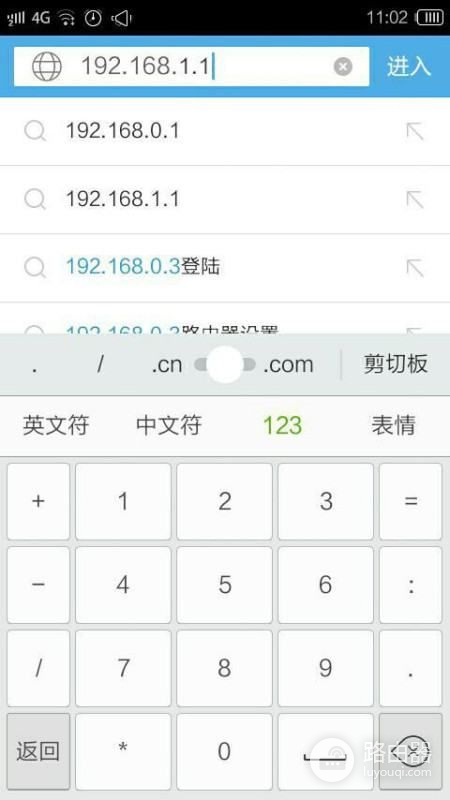
2、输入用户名和密码,路由器默认的用户名和密码一般都是admin,若是修改过的就用修改后的用户名和密码登录;如图所示:
3、第一次使用的话可以和设置向导一步步进行即可;如图所示:
4、也可以直接进行设置,点击【网络参数】---【WAN口设置】,然后输入上网账号和密码,然后保存,如图所示:
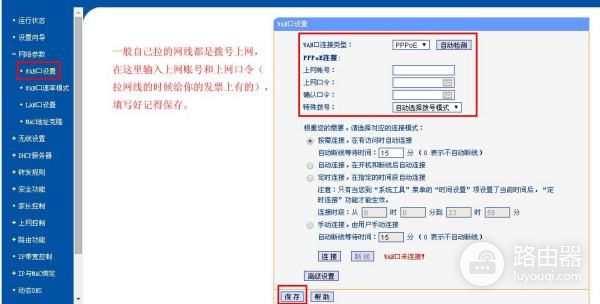
5、点击【无线网设置】---【基础设置】,给无线网(wifi)设置名称,保存,如图所示:
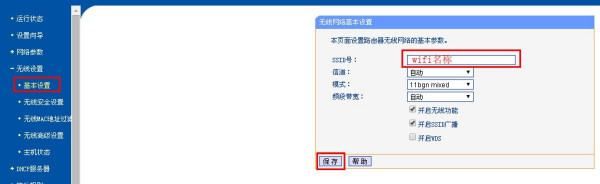
6、点击【无线网设置】---【无线安全设置】,设置wifi密码,保存;如图所示:
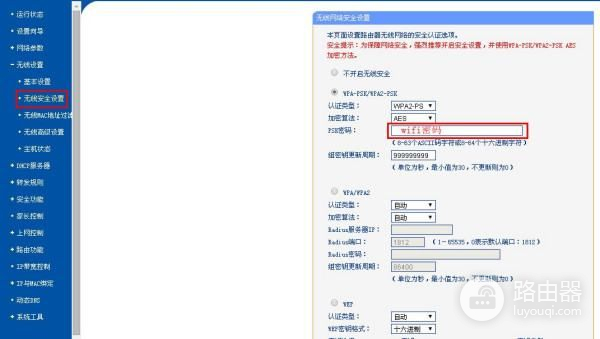
7、下面手机打开wifi功能,搜索刚才设置好的无线网名称,然后输入密码,连接成功。
二、无线wifi路由器怎么安装步骤
路由器的安装和设置如下:
1.首先连接线路,可以参考下图
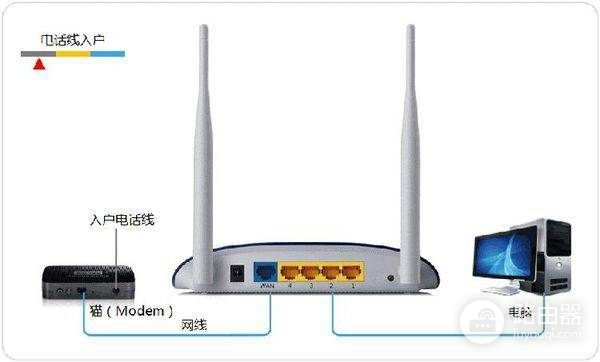
2.线路连接完毕后,打开浏览器输入路由器的管理地址和管理密码然后进入路由器后台(具体路由器的登录地址和登录密码可以参考说明书或者是路由器背面的标签)
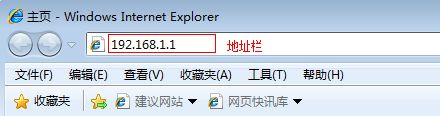
3.登录后台后选择快速设置,然后点击下一步
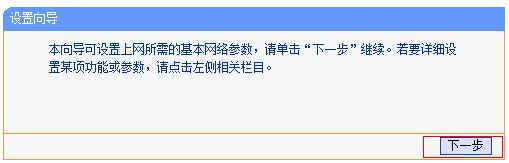
4.选择上网方式,通常ADSL用户则选择第一项PPPoE,如果用的是其他的网络服务商则根据实际情况选择下面两项,如果不知道该怎么选择的话,直接选择第一项自动选择即可,方便新手操作,选完点击下一步;
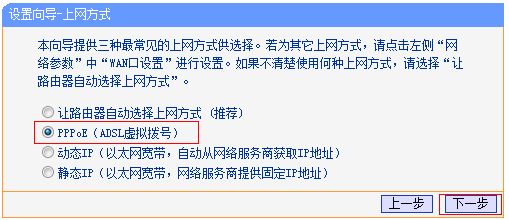
5.输入从网络服务商申请到的账号和密码,输入完成后直接下一步;
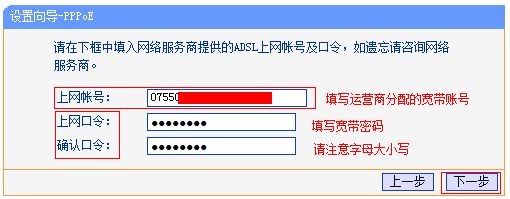
6.设置wifi密码,尽量字母数字组合比较复杂一点不容易被蹭网。
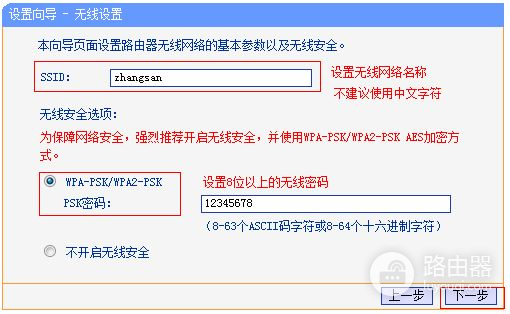
7.输入正确后会提示是否重启路由器,选择是确认重启路由器,重新启动路由器后即可正常上网。
三、家里路由器怎么安装
工具/原料:路由器,网线,宽带猫,电脑。
路由器的安装和设置步骤如下:
1、首先路由器和宽带猫电脑连接,如图:
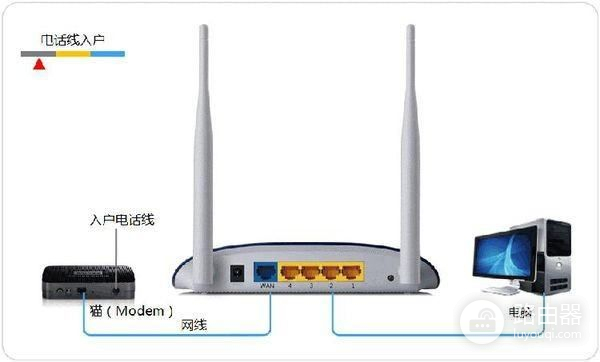
2、然后打开浏览器输入路由器的管理地址和登录密码。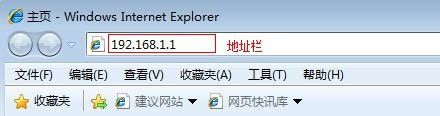
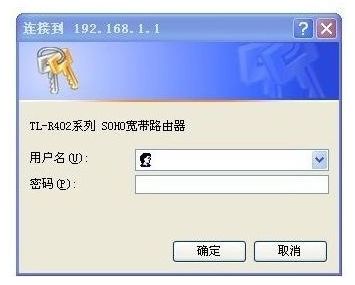
3、登录后台后,点击设置向导,然后根据向导指示填写相应的参数即可。
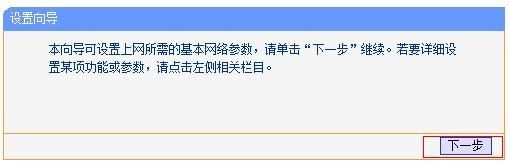
4、选择联网模式一般是pppoe,然后点击下一步输入宽带帐号和密码,点击下一步:

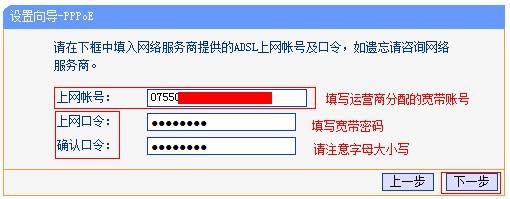
5、宽带参数设置完后,进入无线设置界面,填写一个无线名称和密码如图:
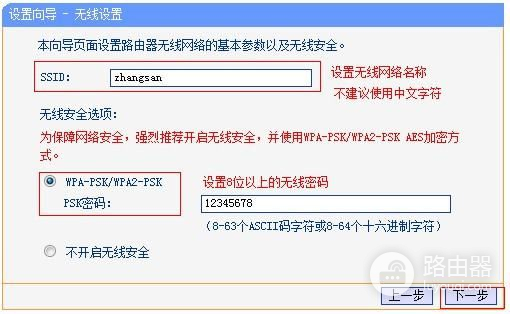
6、无线设置完毕后,点击保存,然后重新启动路由器即可正常使用了。